サポートに関するFAQ
Q マシニングで工具や加工によってクーラントなどのコードを切り替えて出力する方法を教えてください。
- A <2D加工指示コマンド、2.5D加工指示コマンドの場合>
-
工具設定のユーザー変数を使用すると、使用する工具ごとに出力するコードを指定できます。
(1)[工具設定]画面>[ユーザー変数設定]をクリックし、[ユーザー変数設定]画面を表示します。

(2)入力欄[User1]~[User10]の空いている欄に出力したいコードを入力し、[設定終了]をクリックします。
工具リストを使用して工具選択している場合は「工具リスト」の[User1]~[User10]にあらかじめ登録しておくと入力忘れがなく便利です。
コードの出力が不要な工具においては、入力をせず空欄にしておきます。
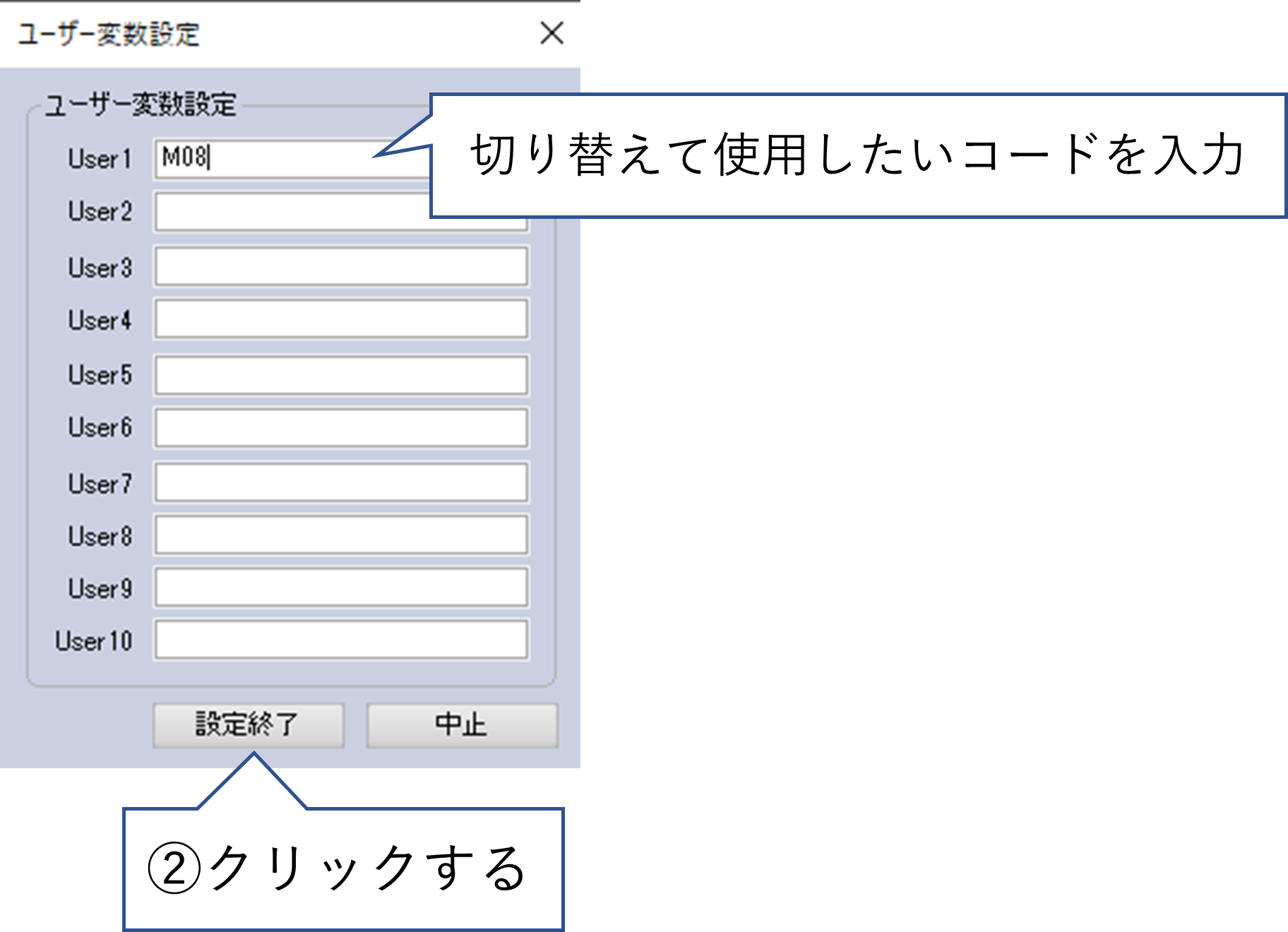
ユーザー変数として入力した内容がNCプログラムに出力されるよう、ポスト設定を変更します。
(3)[設定]>[ポスト設定]をクリックし、ポストファイル名にお使いのポストファイル名が表示されている状態で[編集]をクリックし、[ポスト設定]画面を表示します。
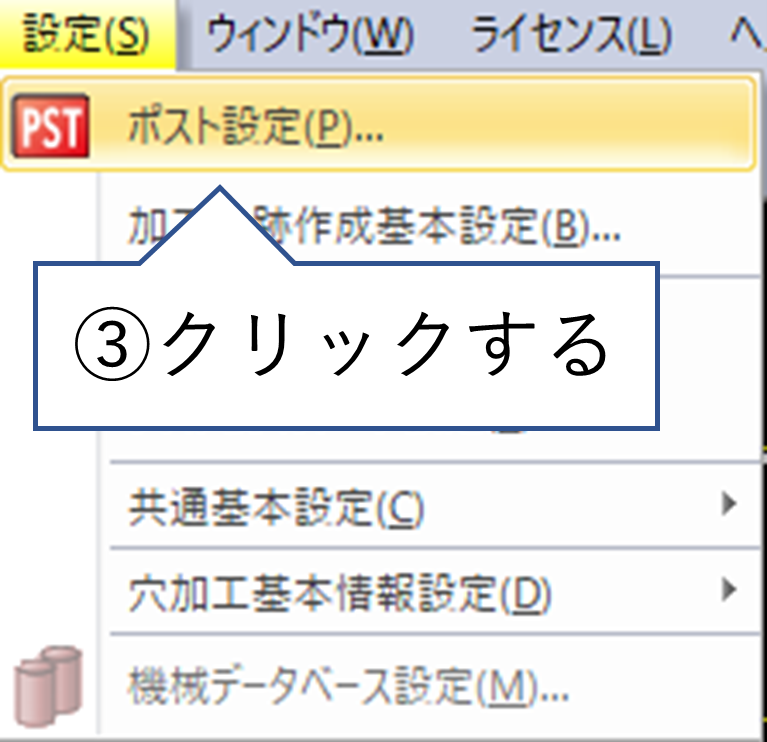
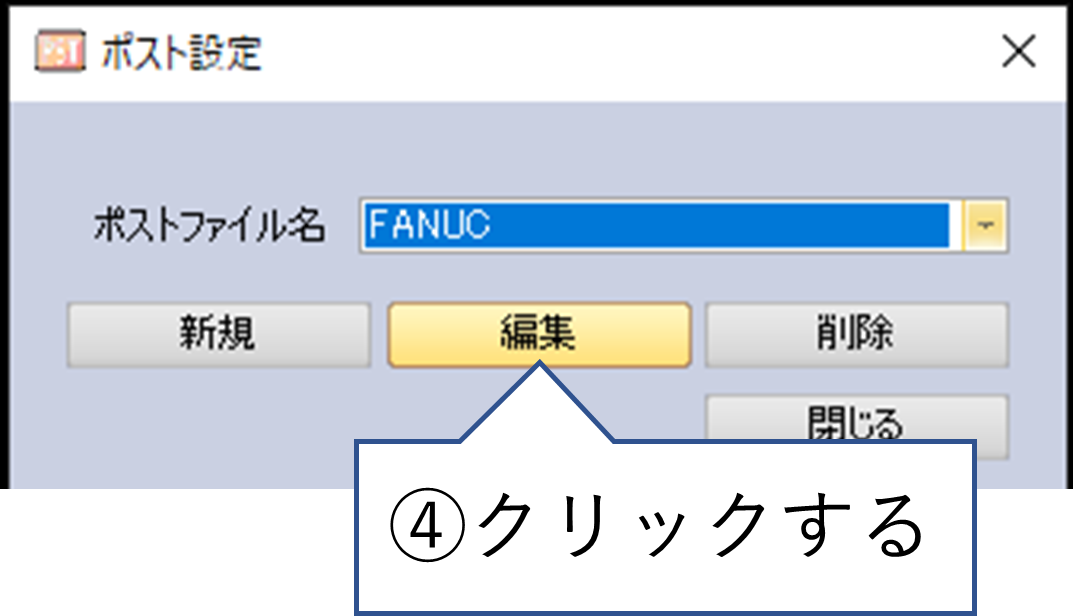
(4)ユーザー変数を出力したい箇所に、ポストコマンド[USER1]~[USER10]のうち、先程コードを入力した入力欄と対応する番号のポストコマンドを入力して設定をクリックします。
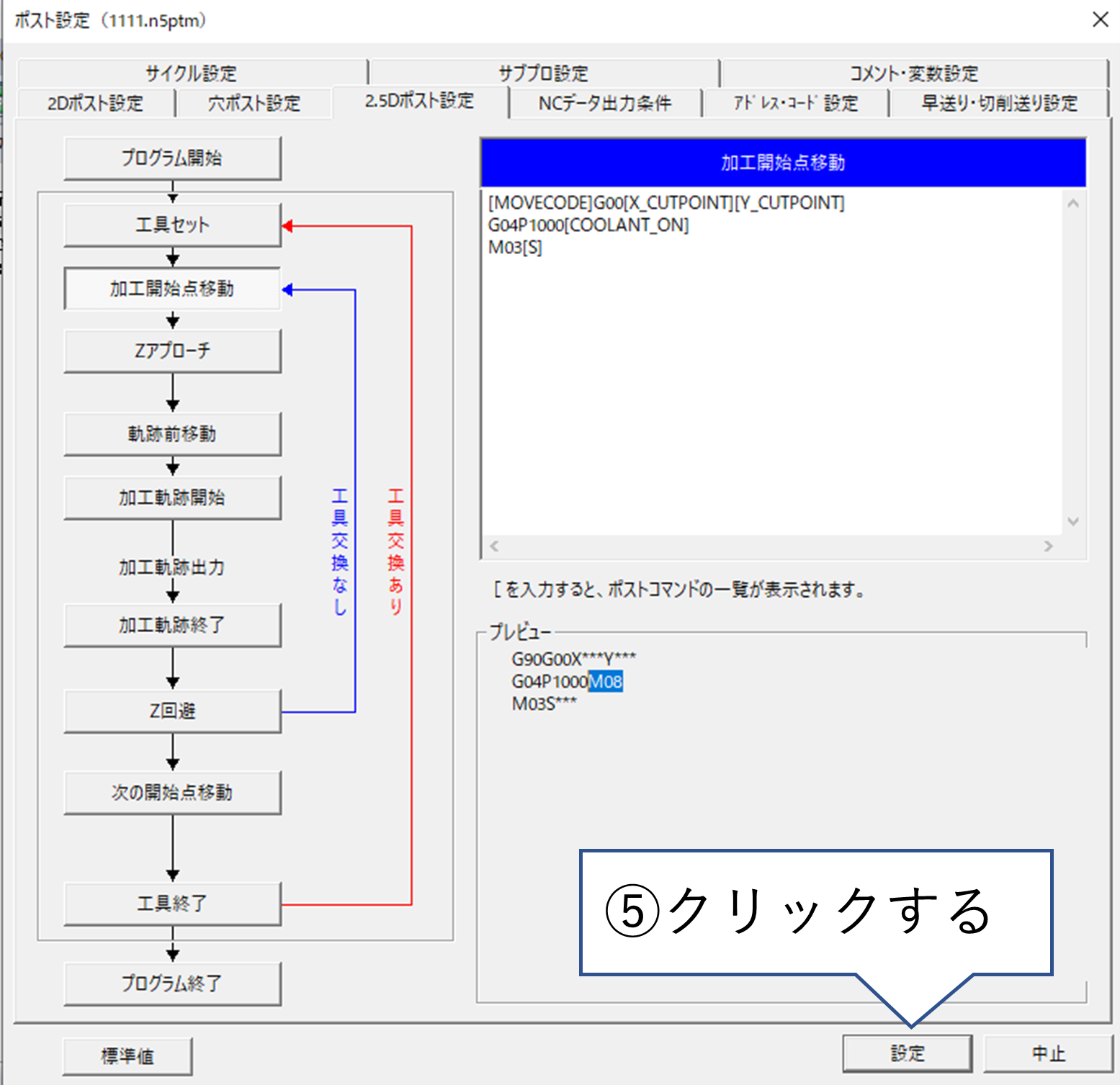
- A <穴加工指示コマンドの場合>
-
工具設定のユーザー変数を使用すると、使用する工具ごとに出力するコードを指定できます。
(1)[穴加工手順設定]画面で該当する工具を選択した状態で[工具別条件設定]をクリックし、[工具の切削条件設定]画面を表示します。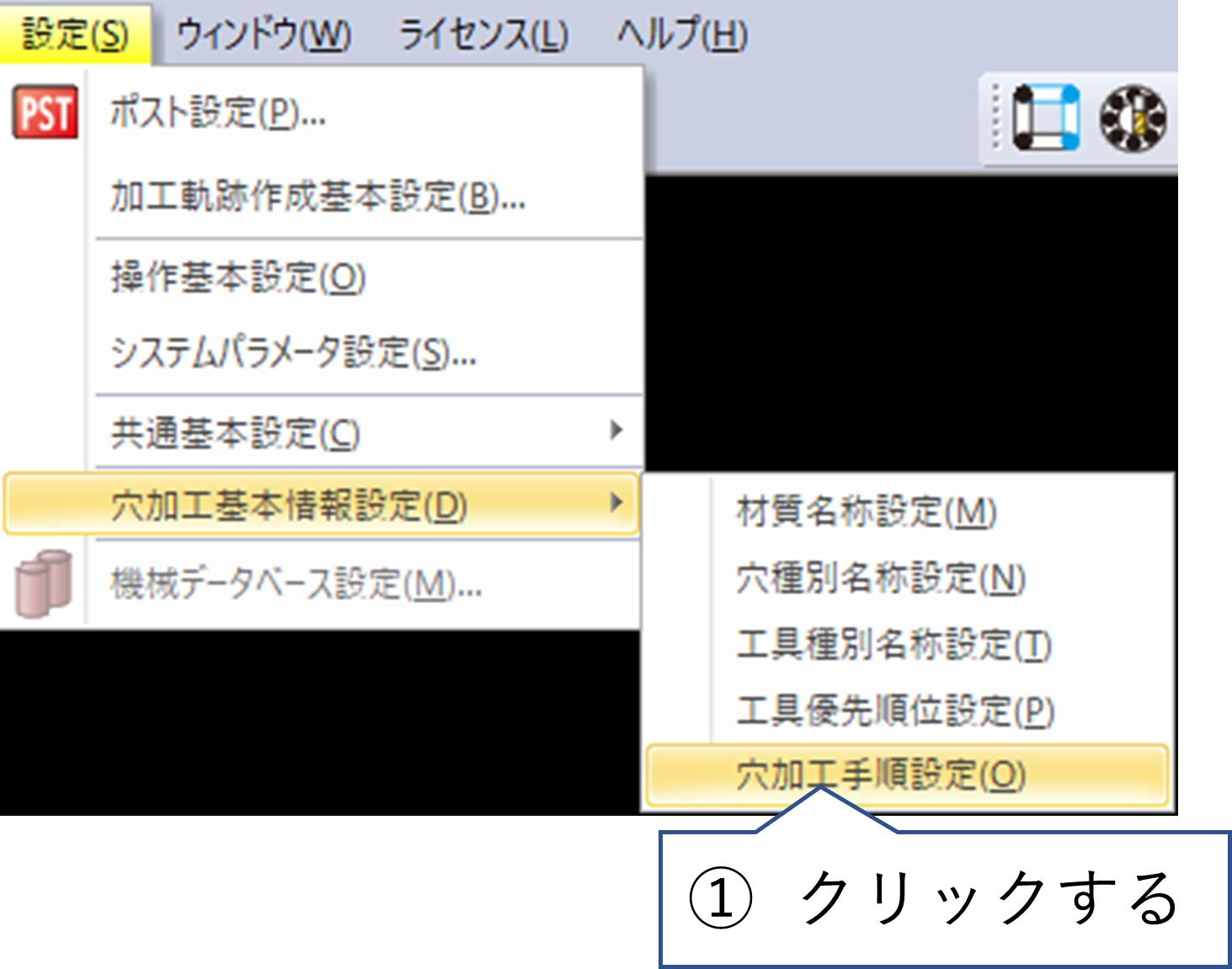

(2)[工具別加工条件設定―加工条件設定]画面で、入力欄[パラメータ1]~[パラメータ10]の空いている欄に出力したいコードを入力し、[設定終了]をクリックします。
工具リストを使用して工具選択している場合は「工具リスト」の[User1]~[User10]にあらかじめ登録しておくと入力忘れがなく便利です。
コードの出力が不要な工具においては、入力をせず空欄にしておきます。
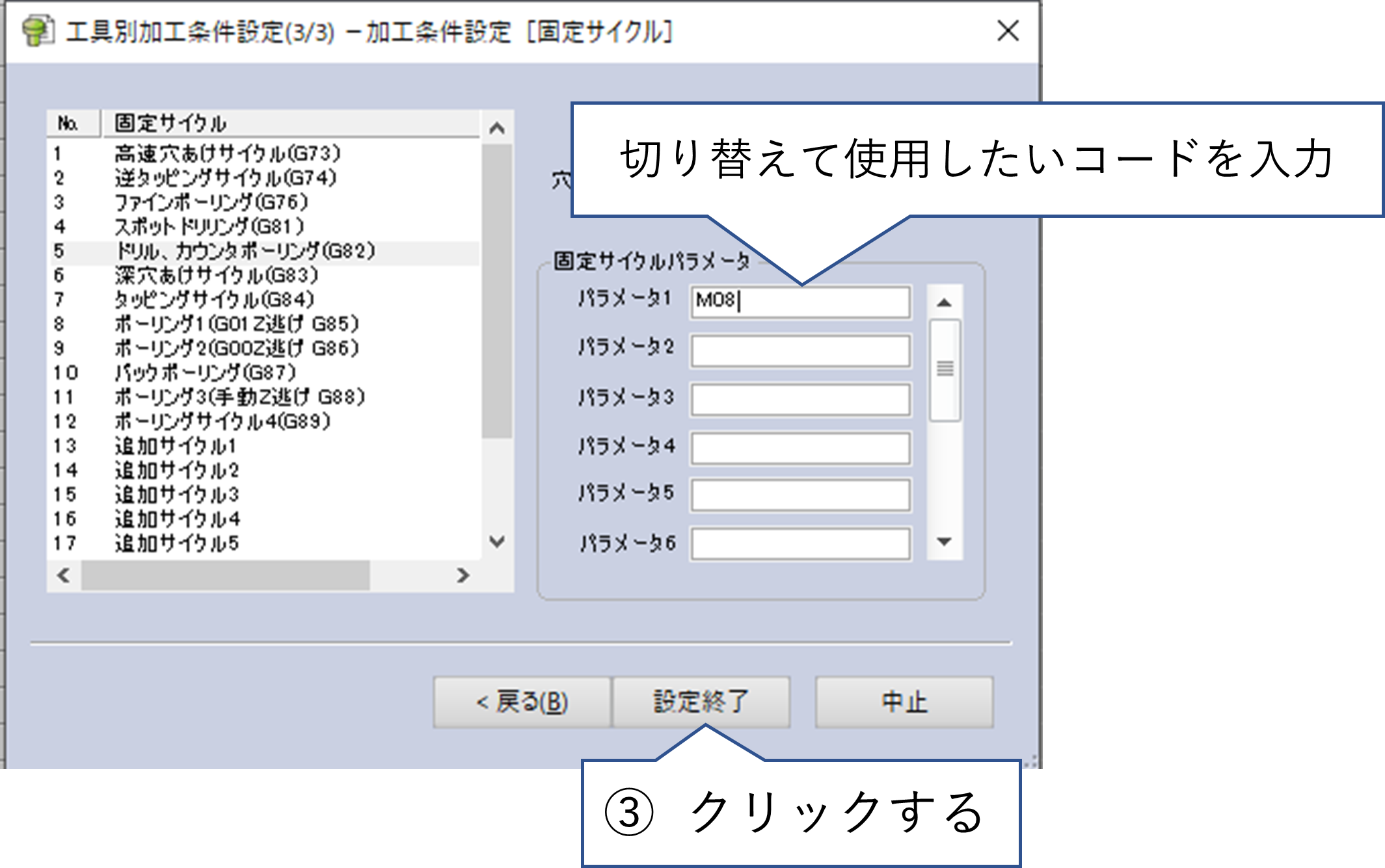
ユーザー変数として入力した内容がNCプログラムに出力されるよう、ポスト設定を変更します。
(3)[設定]>[ポスト設定]をクリックし、ポストファイル名にお使いのポストファイル名が表示されている状態で[編集]をクリックし、[ポスト設定]画面を表示します。
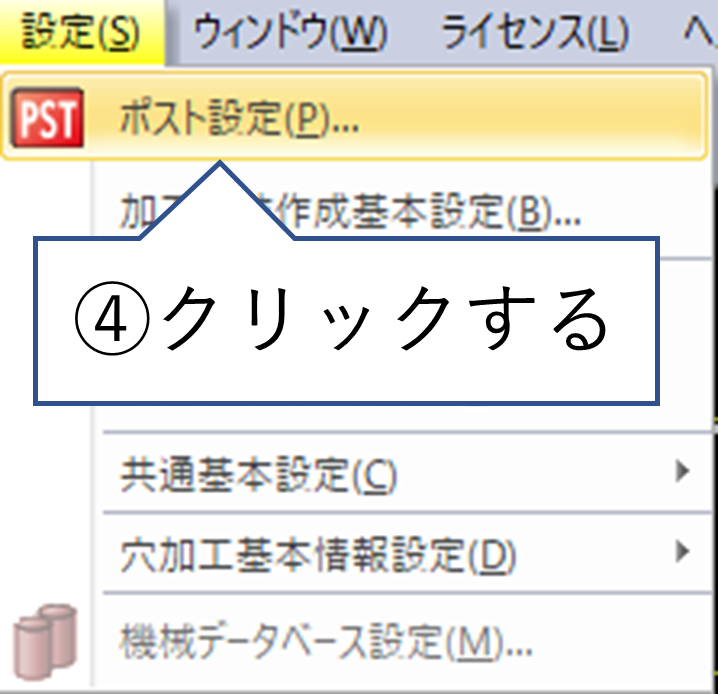
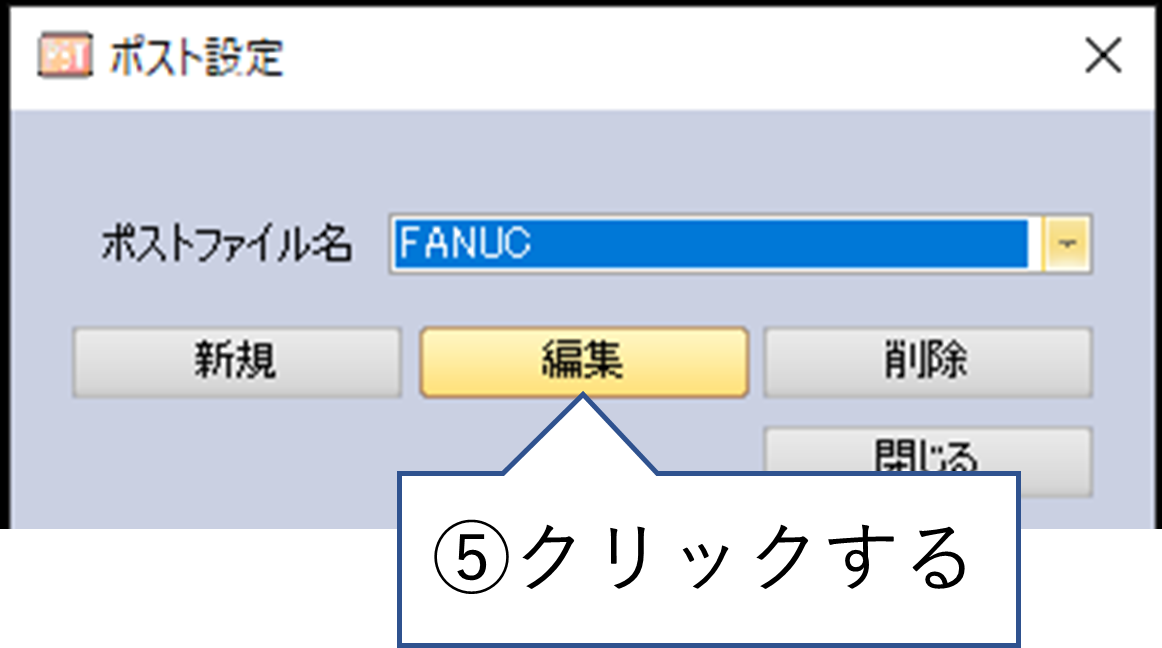
(4)ユーザー変数を出力したい箇所に、ポストコマンド[USER1]~[USER10]のうち、先程コードを入力した入力欄と対応する番号のポストコマンドを入力します。
穴加工のポストにおいては、対応するポストコマンドが変わります。
固定サイクル使用時:[CYCLE1]~[CYCLE10]
繰り広げ加工時:[KURIHIROGE_ANAPRM1]~[KURIHIROGE_ANAPRM10]
輪郭加工時:[RINKAKU_ANAPRM1]~[RINKAKU_ANAPRM10]
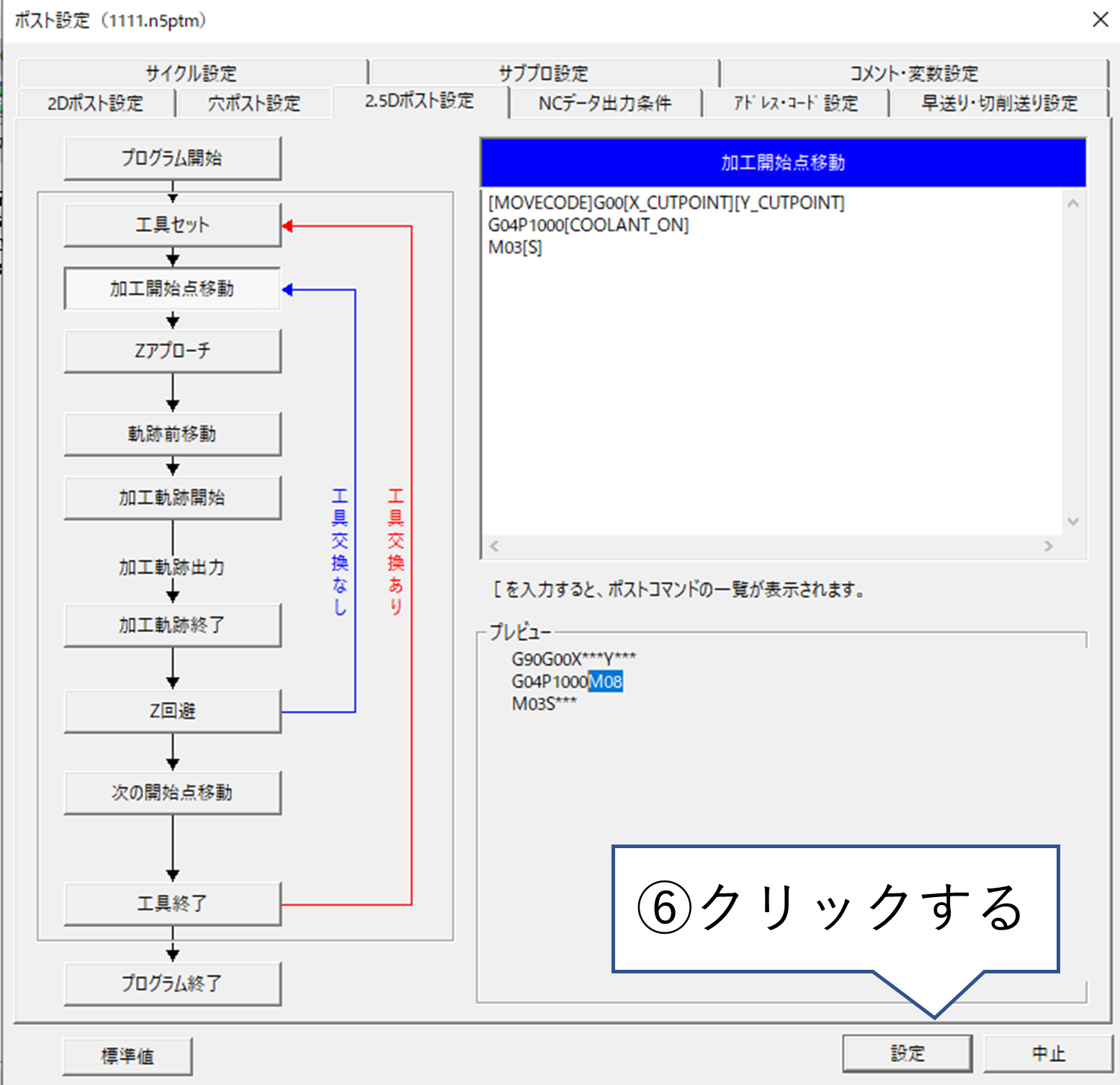
電話・FAX・メールでのお問い合わせ
- TEL
- 053-465-0712
- FAX
- 053-465-0714
営業日は平日の月曜日~金曜日です。営業時間は 10:00~12:00、13:00~17:00です。
営業時間外のお問合せは、翌営業日以降に回答させていただきます。
弊社指定休日については会社カレンダーをご覧ください。
